
¿Cómo transferir videos desde iPhone a una computadora portátil Dell usando USB o de forma inalámbrica?

Tu iPhone puede grabar videos increíbles, pero esos clips pueden llenar tu almacenamiento rápidamente. En lugar de preocuparte por quedarte sin espacio, ¿por qué no los guardas en tu laptop Dell? Así, liberarás espacio en tu teléfono y guardarás tus momentos favoritos de forma segura.
En esta guía, te mostraré maneras fáciles de transferir videos desde tu iPhone a una laptop Dell. Abarcaremos opciones con cable e inalámbricas para que puedas elegir el método que mejor se adapte a tus necesidades. ¡Comencemos!
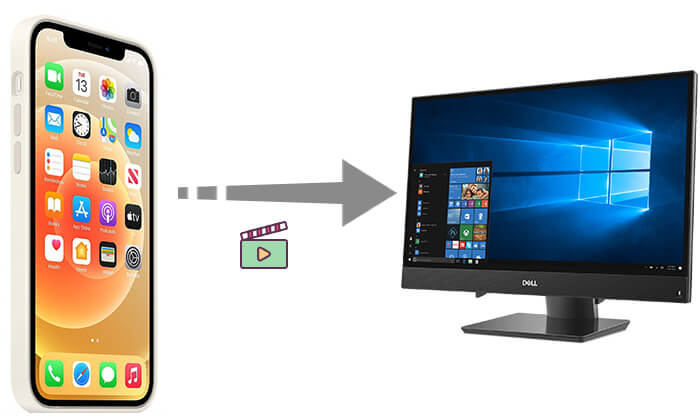
Transferir videos por USB es un método tradicional y confiable. Aquí te explicamos cómo transferir videos de iPhone a una laptop Dell usando USB de cuatro maneras sencillas.
La forma más eficaz de transferir videos de iPhone a una laptop Dell es con Coolmuster iOS Assistant . Es una potente herramienta diseñada para ayudar a los usuarios a administrar y transferir datos entre dispositivos iOS y computadoras. Con este software, puedes previsualizar los videos en tu iPhone, seleccionar los que quieres transferir y luego transferirlos rápidamente a tu laptop para hacer una copia de seguridad o usarlos posteriormente sin perder calidad.
Aspectos destacados de Coolmuster iOS Assistant:
A continuación se explica cómo transferir videos desde el iPhone a una computadora portátil Dell usando el Asistente iOS :
01 Descargue e inicie el Asistente iOS en su computadora Windows o Mac . Luego, conecte su iPhone a su computadora.
02 Desbloquea tu iPhone y confía en la computadora si se te solicita. Una vez que el Asistente iOS reconozca tu iPhone, aparecerá la interfaz principal.

03 Selecciona "Videos" en el menú de la izquierda para previsualizar todos los videos de tu iPhone en tu computadora. Elige los videos que deseas transferir y haz clic en el botón "Exportar" para iniciar la transferencia.

Vídeo tutorial:
Si usas Windows 10/11, puedes usar la app Fotos integrada para transferir los videos de tu iPhone a la laptop Dell. Esta app puede eliminar automáticamente los videos de tu iPhone una vez transferidos a tu computadora.
Estos son los pasos:
Paso 1. Conecte su iPhone a su computadora portátil Dell mediante un cable USB.
Paso 2. Abra la aplicación Fotos Windows .
Paso 3. Haga clic en el botón "Importar" en la esquina superior derecha y seleccione "Desde un dispositivo USB".
Paso 4. Seleccione los videos que desea importar, haga clic en "Continuar", seleccione la ruta de guardado y el proceso de importación se completará automáticamente.

Otra forma de copiar videos del iPhone a la laptop Dell por USB es usando el Explorador de archivos Windows . Sin embargo, este método requiere copiar y pegar manualmente, lo que puede llevar mucho tiempo, especialmente si necesitas transferir una gran cantidad de videos.
Aquí te explicamos cómo hacerlo:
Paso 1. Conecta tu iPhone a la computadora con un cable USB. Aparecerá un mensaje en tu iPhone preguntándote si confías en esta computadora. Pulsa "Confiar" e introduce tu contraseña.
Paso 2. Abra el Explorador de archivos en su computadora. En el panel de navegación izquierdo, busque y haga clic en "Este equipo" y luego seleccione el dispositivo "Apple iPhone".
Paso 3. Navega a la carpeta "Almacenamiento interno", luego abre la carpeta "DCIM" y ubica la subcarpeta que contiene tus videos.
Paso 4. Selecciona los archivos de video que deseas transferir, haz clic derecho y elige "Copiar". Luego, pégalos en una carpeta de tu computadora que hayas preparado previamente.

También puedes usar la Reproducción automática para mover videos de un iPhone a una laptop Dell. Para ello, sigue estos pasos:
Paso 1. Conecta tu iPhone a la laptop Dell . La reproducción automática se abrirá automáticamente. Haz clic en "Importar imágenes y videos".

Paso 2. Puedes crear una nueva carpeta en tu computadora portátil Dell para los videos o seleccionar una carpeta existente en "Configuración de importación".
Paso 3. Elige los videos que deseas transferir y haz clic en "Importar" para moverlos desde tu iPhone a tu computadora portátil Dell.
Ya hemos explicado cómo transferir videos de iPhone a una laptop Dell mediante USB. Si prefieres transferir videos de forma inalámbrica sin usar un cable USB, ¿qué debes hacer? Aquí te mostraremos cómo transferir videos de iPhone a una laptop Dell sin cable USB con dos métodos.
Si tienes activada la función Fotos de iCloud en tu iPhone, puedes descargar fácilmente las fotos de iCloud a la PC . Sin embargo, asegúrate de tener suficiente almacenamiento en iCloud.
Estos son los pasos:
Paso 1. Abre "Ajustes" en tu iPhone, ve a "ID de Apple", selecciona "iCloud" y luego pulsa "Fotos".
Paso 2. Asegúrate de que "Fotos de iCloud" esté activado para que tus fotos y vídeos se sincronicen automáticamente con la nube.

Paso 3. Abre iCloud.com en el navegador de tu portátil Dell e inicia sesión con tu ID de Apple. Luego, haz clic en "Fotos".

Paso 4. Seleccione los videos que desea descargar y luego haga clic en el botón de descarga en la esquina superior derecha para guardar los videos en su computadora portátil Dell.

¿No tienes suficiente almacenamiento en iCloud? Lee el siguiente artículo para saber cómo liberar espacio en iCloud.
¿Almacenamiento de iCloud lleno? Descubre cómo liberar espacio en iCloud.Si se trata de transferencias inalámbricas, quizás pienses en AirDrop. Lamentablemente, AirDrop se limita a la transferencia de archivos entre dispositivos Apple y no puede transferir videos directamente de un iPhone a una laptop Dell. Por lo tanto, necesitas usar una alternativa a AirDrop para Windows , como Snapdrop.
A continuación se explica cómo utilizar Snapdrop para transferir vídeos desde el iPhone a una computadora portátil Dell:
Paso 1. Abra el sitio web de Snapdrop ( https://snapdrop.net/ ) tanto en su computadora como en su iPhone.
Paso 2. En tu iPhone, toca el ícono en la pantalla para revelar tres opciones: "Tomar foto o video", "Biblioteca de fotos" y "Explorar".

Paso 3. Elige una de las opciones para localizar y seleccionar los vídeos que deseas transferir.
Paso 4. Una vez finalizada la transferencia, haz clic en el botón "Descargar" para guardar los videos en tu computadora.
El correo electrónico también es un método conveniente, pero es adecuado para transferir archivos pequeños y no es muy práctico para archivos grandes.
Aquí te explicamos cómo hacerlo:
Paso 1. Abra la aplicación Correo en su iPhone, cree un nuevo correo electrónico y adjunte los archivos de video que desea transferir.
Paso 2. Envíe el correo electrónico a una dirección de correo electrónico a la que pueda acceder en su computadora portátil Dell.
Paso 3. En su computadora portátil Dell, abra su correo electrónico y descargue los archivos de video del archivo adjunto.

Tanto si prefieres la transferencia por cable como inalámbrica, los métodos anteriores te ayudarán a importar fácilmente vídeos desde tu iPhone a tu portátil Dell. Si necesitas una herramienta completa para gestionar y transferir vídeos, Coolmuster iOS Assistant es una excelente opción. No solo es fácil de usar, sino que también permite transferir diversos tipos de datos, lo que simplifica y hace más cómoda la gestión de archivos de tu iPhone.
¡Descarga Coolmuster iOS Assistant ahora y experimenta una forma más eficiente de transferir videos!
Artículos relacionados:
Cómo conectar un iPhone a una computadora portátil HP con éxito de 6 maneras
[8 formas] ¿Cómo transferir fotos desde el iPhone a una computadora portátil HP fácilmente?
[Guía de interés] ¿Cómo transferir fotos desde el iPhone a una computadora portátil Lenovo?
¿Podemos transferir fotos del iPhone al PC por Bluetooth? Guía paso a paso

 Transferencia iOS
Transferencia iOS
 ¿Cómo transferir videos desde iPhone a una computadora portátil Dell usando USB o de forma inalámbrica?
¿Cómo transferir videos desde iPhone a una computadora portátil Dell usando USB o de forma inalámbrica?





